3Ds Max如何制作会议桌模型?
设·集合小编 发布时间:2023-03-15 12:04:17 289次最后更新:2024-03-08 11:16:10
使用3Ds Max软件行业真的非常广泛,各行业需要进行三维模型设计,几乎都会使用到3Ds Max软件。部分朋友可能需要制作一些家具、办公桌等等的情况,那么3Ds Max如何制作会议桌模型呢?我们可以先勾勒出会议桌的大概模样,再进行建模,下面是详细的教程哦!
工具/软件
电脑型号:联想(lenovo)天逸510s; 系统版本:Windows7; 软件版本:3Ds Max2012
方法/步骤
第1步
启动3Ds Max2012中文版,将单位设置为毫米
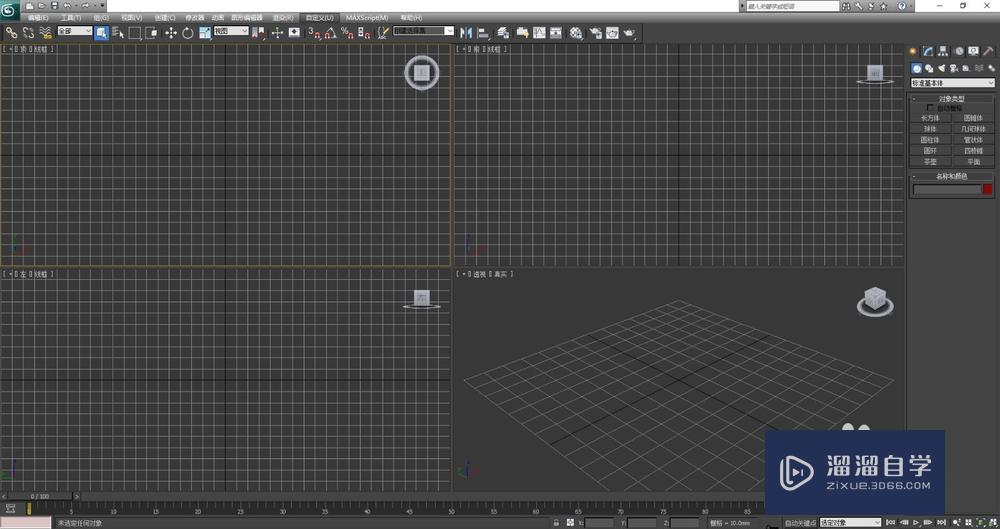
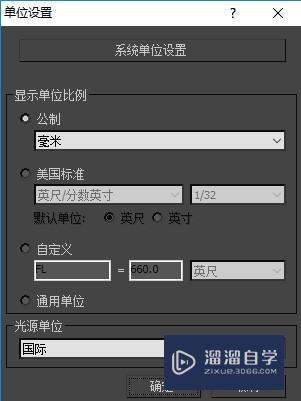
第2步
单击【创建】/【线形】/【矩形】按钮,在顶视图中创建一个2500乘以600的矩形作为【倒角剖面】命令中的“截面”,该矩形的【角半径】为260,如图所示

第3步
在前视图中创建一个900乘以650的矩形,创建这个矩形的目的主要是用于做参照尺寸,再以矩形的大小为参照,使用【线】命令绘制一个封闭线形作为会议桌的“剖面线”,将矩形删除,线形的形态如图所示

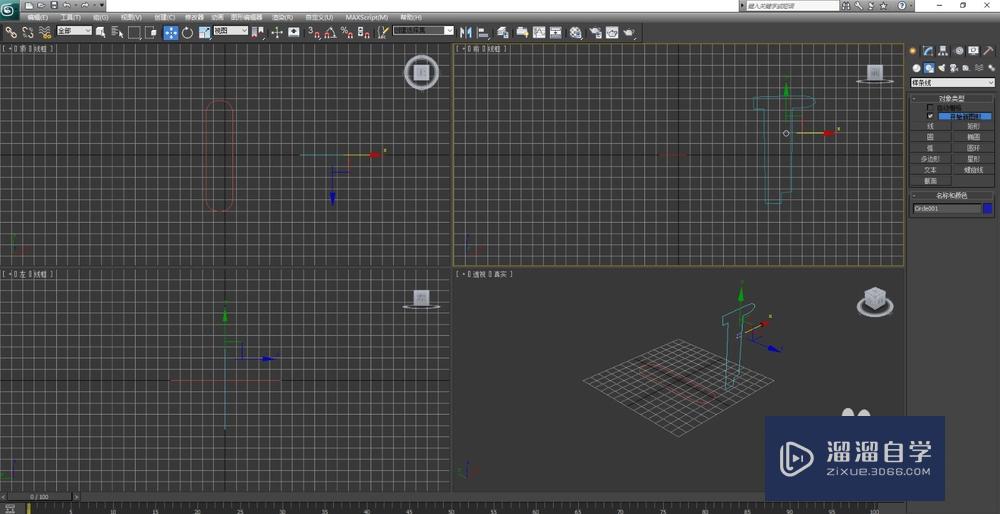
第4步
在顶视图中选择矩形(“截面”),执行【倒角剖面】修改命令,单击【拾取剖面】按钮,在前视图单击“剖面线”,此时会议桌形成,效果如图所示

第5步
保存文件,并命名为“会议桌”造型

- 上一篇:3DMax如何通过放样方法制作螺旋体?
- 下一篇:3DSMax如何设置分段为30?
相关文章
广告位


评论列表